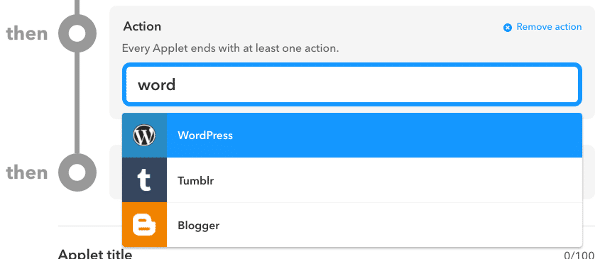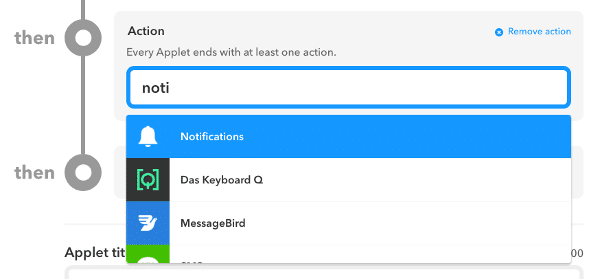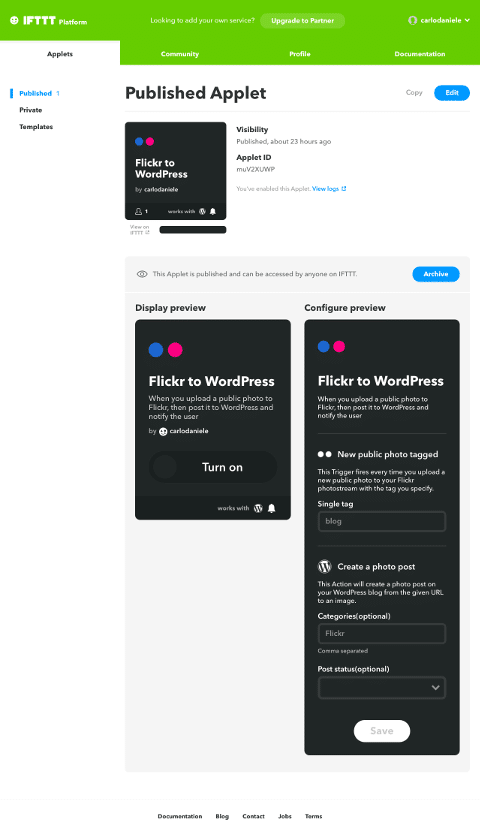如何使用WordPress IFTTT Recipes自动执行工作流程
IFTTT(如果这样,那么那样)是一种网络服务,允许用户在两个或多个第三方服务之间建立连接。IFTTT 支持 500 多个网络服务,并提供了一个包含数百个即用型小程序的库,您可以用它将日常工作中的大量任务自动化。”如果这比那” 的范式意味着,如果某个地方检测到某个事件,那么其他地方就会执行某个动作。
对于 WordPress 用户来说,IFTTT 意味着安装的插件更少,与大量网络服务的连接更多,在线活动的自动化程度更高,工作效率更高。在本篇文章中,我们将探讨 IFTTT 为 WordPress 用户带来的机遇。首先,我将向您介绍网络服务,然后重点介绍一些常用的 WordPress IFTTT 程序,最后我将向您展示如何构建一个基本的小程序来连接 Flickr 和 WordPress。
不过,在深入了解网络服务之前,我应该提供一些常用 IFTTT 术语的定义。
IFTTT 术语
Applets(也称 recipes)是按照 “if this than that” 的模式自动执行服务间交互的应用程序。
触发器是 IFTTT 可以通过运行小程序来响应的事件源。触发器就像 “您在一张照片中被标记” 或 “您在 WordPress 公共博客上发布了一篇新文章”。每个触发器都属于第三方服务(如 WordPress、Twitter、Facebook)或特定于 IFTTT 的服务。许多触发器都有触发器字段,这些字段是小程序或用户可以配置的参数:
每当用户在博客上发布新文章时,任何新文章都会触发。
每次用户发布带有特定标签或类别的新文章时,都会触发带有标签或类别的新文章。
动作是 IFTTT 执行小程序后执行的任务。动作可以是 “在 WordPress 网站上创建一个新草稿” 或 “在 Evernote 上创建一个笔记”。与触发器一样,动作属于第三方服务或 IFTTT 特定服务。WordPress有两个动作:
创建帖子
创建照片帖子
Ingredients是小程序运行时触发器提供的特定数据。以下是 WordPress “任何新文章” 触发器的成分:
PostTitle
PostUrl
PostContent
PostImageUrl
TagsAndCategories
PostPublished
从 WordPress “Any new post” 触发器返回的 Ingredients
IFTTT Applets
IFTTT 允许您将任何社交账户和网络服务相互连接。在网站库中,您可以找到有关健康、生产力、教育、家庭自动化等方面的配方。但小程序究竟是如何工作的呢?
每个小程序都有一个触发器和至少一个动作。触发器是小程序执行一个或多个动作的信号。以国际空间站通知小程序为例:每次国际空间站经过用户所在位置时,它都会向安装了 IFTTT 应用程序的 Android 或 IOS 设备发送通知。
该小程序使用了以下服务:
Space,由 NASA 等提供。
Notifications,由 IFTTT 提供
IIS 经过指定地点是触发器,”发送通知” 是动作。
现在,打开小程序,在小程序的配置面板中设置您的位置,然后等待空间站的到来。与此同时,让我们来看看 WordPress recipes。
IFTTT WordPress 服务
WordPress 只是 IFTTT 提供的众多网络服务中的一项,但它的代表性很强。WordPress 部分提供了大量的小程序供您选择,以自动加速您的博客活动,如内容创建、协作、内容共享等。下面是一份有用的 WordPress applets 简短列表:
内容创建 recipes
当我在博客上发帖时,就在 WordPress 上发帖(博客)
在笔记本中添加新笔记时,在 WordPress 中创建草稿(Evernote)
协作 recipes
自动将新文章分享到 Slack 频道(WordPress)
将新的 Trello 卡添加到板块时发布 WordPress 博客文章 (Trello)
内容分享recipes
自动将新文章分享到 Facebook 页面(WordPress)-建议阅读: 如何创建 Facebook 页面
自动在 Facebook 上发布新博客(WordPress)
自动在推特上发布新博文(WordPress)
从 WordPress 自动交叉发布到 Tumblr (WordPress)
生产力 recipes
将新文章归档到 Evernote 笔记本(WordPress)
将 WordPress 的新文章备份到 Google Drive(WordPress)
好东西真不少,不是吗?此外,如果你找不到想要的食谱,还可以免费创建自己的食谱,并与社区分享。在下一段中,我将向你展示如何创建一个小程序,每当用户向 Flickr 上传带有特定标签的公开照片时,它就会在你的 WordPress 网站上发布一个草稿(请参阅 IFTTT 上的最终配方)。
将 Flickr 连接到 WordPress 页面
规划您的第一个 IFTTT applet
如果您的目标是制作一个 IFTTT applet,那么您必须将自己的配置文件从普通用户升级为 maker。下一步是规划 applet,回答以下问题:
哪些服务应该相互连接?
applet 应响应哪些触发器?
应该执行哪些动作?
现在假设您想在 Flickr 和 WordPress 之间创建一个连接,这样当您上传一张公开照片到 Flickr 时,applet 就会将其发布到 WordPress,并通过 IFTTT 通知服务通知用户:
我们必须将 Flickr 连接到 WordPress 和 IFTTT 通知服务。
applet 应响应 “任何已标记的新公开照片” 触发器
applet 应运行 Flickr 的 “创建照片帖子” 和 “从 IFTTT 应用程序发送通知” 动作
现在,让我们将 Flickr 和 WordPress 账户连接到 IFTTT 网络服务。
最后,我们就可以构建小程序了。
制作 applet
打开制作者资料页面,点击 “New Applet” 按钮。
新建 Applet 页面界面可让您轻松创建任何 Applet
在 New Applet 页面的第一部分,我们将设置触发器、一个可选过滤器和一个或多个动作。首先,我们将输入服务名称(Flickr)和服务触发器(Any new public photo tagged-任何被标记的新公开照片)。”Any new public photo tagged-任何被标记的新公开照片” 触发器需要一个标签,该标签可以是隐藏的,也可以由小程序用户选择。在我们的示例小程序中,我们将勾选 “Chosen by user“。
小程序配置页面的 IF 部分
注:启用 “Any new public photo tagged” 触发器后,只有带有指定标记的公开图片才会发布到 WordPress。
如下图所示,我们必须至少添加一个动作。
WordPress 的 “Create a photo post” 动作会根据给定的图片 URL 在 WordPress 上创建一个图片帖子,并带有以下动作字段:
Title
Photo URL
Caption
Categories
Tags
Post status
如果选中 “Hidden from users” 选项,则允许从可用成分中设置默认字段值。相反,如果选中 “Chosen by user” 选项,则不允许在字段值中添加成分。
Flickr ingredients
完成 WordPress 字段设置后,您可以添加更多动作,以便在小程序运行时执行。因此,请再次点击 Add action 按钮并添加通知服务。
保存数据并查看 Published Applet 页面。小程序目前是私有的,因此我们可以放心地检查它是否能正常工作。启用小程序并配置选项。
已发布的小程序页面显示小程序预览
完成后,在 Flickr 上添加一张新照片,并在小程序的 Single tag 选项字段中指定相同的标签。最后,打开 WordPress 帖子页面,查找带有相同照片标题的新草稿。
本草稿由 Flickr to WordPress 自动创建
小结
IFTTT 允许 WordPress 用户减少安装插件的数量,增加与第三方网络服务的连接数量,提高博客活动的自动化和效率。您使用 IFTTT 支持您的工作吗?您创建过自定义 WordPress 配方吗?请在评论中与我们分享您的经验。